웹디자인 강의
Photoshop 포토샵에서 글자 응용!!!
2003.12.16 23:00


그림을 넣어볼 그림입니다.. 아핫! 여기가 어디냐구요?
^^; 제가 태국다녀와서 찍은 사진입니다..
아마도 코끼리를 타고 있을때 휘청거리면서 디카를 잡았었었죠 -_-;
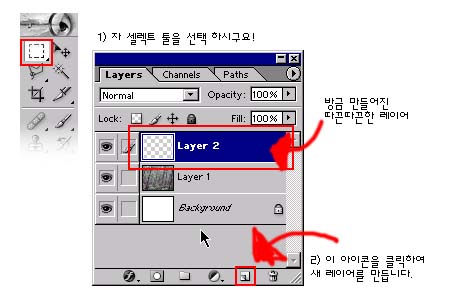
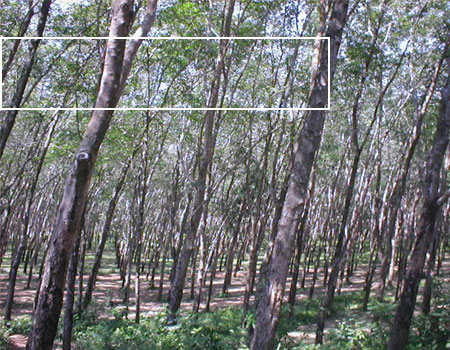
글자를 쓸 공간을 이렇게 지정합니다.
원래는 점선이지만, 더 잘 보이기 위해서 저는 테두리를 지정했습니다 ㅇㅅㅇ;
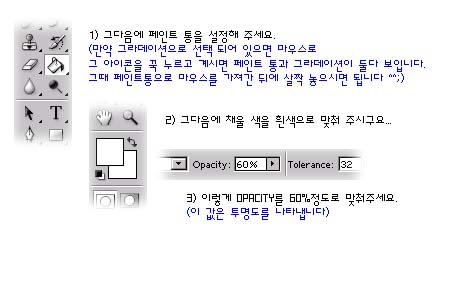

자 그다음에 페인트통으로 아까 지정했던 곳에 한번 살짝 눌러줍니다.
두번 누르면 거의 완전 흰색으로 되니 한번만 눌러주세요 ^^;
자 이제, 글자를 써볼까요?

옆에 보이시는 T 아이콘을 눌러서 하얀 박스의 중간 부분에서
한번 클릭한 후에, 글씨를 써줍니다.
[글씨가 흰색이라면 검정색으로 맞춰주시고(잘 보이기 위해) 크기도 적당하게, 글씨체도 예쁜걸로 해주세요~]
그냥 이거면 심심하죠? 옵션을 추가합시다.
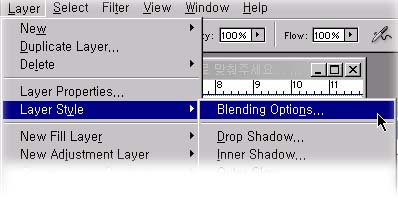
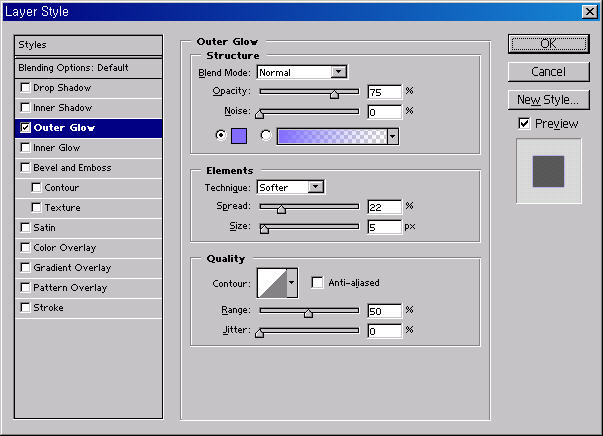
레이어 스타일에서 아래의 그림과 같이 맞춰주세요 ^^;
여기에서는 나름대로의 취향을 살려 옵션을 맞출 수 있습니다..;;
전 하나의 예제를 보여드리고 있는 셈이지요!

자, 완성입니다.
옵션을 단 후에, 글자를 하얀색으로 바꿨습니다.
[바꾸는 방법은 다시 t를 누른 후, 글자가 씌여진 레이어를 선택한 후에
글자 위에 마우스를 가져가보면 '글자선택'으로 바뀌어 있습니다. 그때
드래그 하면 ㅇㅅㅇ;;]
이건 하나의 초라한 예제를 보여드린것입니다.
더 응용하면 멋진작품이 나오겠지요?
댓글 4
-
후지♡
2003.12.17 23:38
강좌도 멋지지만 서명이 정말 멋지군요^-^ 강좌 잘 봤습니다. -
박승준
2003.12.18 14:30
정말 감사합니다..!! 정말 멋지네요!! 그리고 강좌 잘봤습니다..^^ -
WalkCabbage
2003.12.18 17:02
REDsun, 후지♡, 박승준 // 대단히 감사드립니다 ^^ -
REDsun
2003.12.17 21:23
좋은 강좌 감사합니다.